Kako postaviti upit u bazu podataka MS Access 2019

Naučite kako postaviti upite u Access bazi podataka uz jednostavne korake i savjete za učinkovito filtriranje i sortiranje podataka.
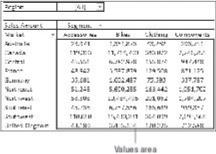
Područje vrijednosti
Područje vrijednosti je veliko, pravokutno područje ispod i desno od naslova stupaca i redaka. U primjeru, područje vrijednosti sadrži zbroj vrijednosti u polju Iznos prodaje.
Područje vrijednosti izračunava i broji podatke. Podatkovna polja koja povučete i ispustite obično su ona koja želite izmjeriti — polja, kao što su zbroj prihoda, broj jedinica ili prosječna cijena.
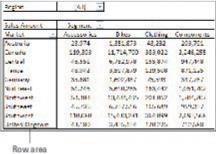
Područje reda
Ovdje je prikazano područje reda . Postavljanje podatkovnog polja u područje reda prikazuje jedinstvene vrijednosti iz tog polja niz retke s lijeve strane zaokretne tablice. Područje reda obično ima najmanje jedno polje, iako je moguće da nema polja.
Područje reda zaokretne tablice daje vam perspektivu orijentiranu na red.
Vrste podatkovnih polja koje biste ovdje ispustili uključuju one koje želite grupirati i kategorizirati, kao što su proizvodi, nazivi i lokacije.

Područje stupca
Područje stupca sastoji se od naslova koji se protežu preko vrha stupaca u zaokretnoj tablici. Područje stupca zaokretne tablice daje vam perspektivu orijentiranu na stupce.
Kao što možete vidjeti, područje stupca proteže se preko vrha stupaca. U ovom primjeru sadrži jedinstveni popis poslovnih segmenata.
Postavljanje podatkovnog polja u područje stupca prikazuje jedinstvene vrijednosti iz tog polja u perspektivi usmjerenoj na stupac. Područje stupca idealno je za stvaranje matrice podataka ili prikazivanje trendova tijekom vremena.
Područje stupca
Područje stupca sastoji se od naslova koji se protežu preko vrha stupaca u zaokretnoj tablici. Područje stupca zaokretne tablice daje vam perspektivu orijentiranu na stupce.
Kao što možete vidjeti, područje stupca proteže se preko vrha stupaca. U ovom primjeru sadrži jedinstveni popis poslovnih segmenata.
Postavljanje podatkovnog polja u područje stupca prikazuje jedinstvene vrijednosti iz tog polja u perspektivi usmjerenoj na stupac. Područje stupca idealno je za stvaranje matrice podataka ili prikazivanje trendova tijekom vremena.

Područje filtra
Područje filtra je izborni skup jednog ili više padajućih popisa na vrhu zaokretne tablice. Ovdje područje filtra sadrži polje Regija, a zaokretna tablica je postavljena da prikazuje sve regije. Područje filtra omogućuje vam jednostavnu primjenu filtara na izvješće zaokretne tablice.
Postavljanje podatkovnih polja u područje filtra omogućuje vam filtriranje cijele zaokretne tablice na temelju vaših odabira. Vrste podatkovnih polja koje možete ispustiti ovdje uključuju one koje želite izolirati i na njih se usredotočiti; na primjer, regija, linija poslovanja i zaposlenici.
Naučite kako postaviti upite u Access bazi podataka uz jednostavne korake i savjete za učinkovito filtriranje i sortiranje podataka.
Tabulatori su oznake položaja u odlomku programa Word 2013 koje određuju kamo će se točka umetanja pomaknuti kada pritisnete tipku Tab. Otkrijte kako prilagoditi tabulatore i optimizirati svoj rad u Wordu.
Word 2010 nudi mnoge načine označavanja i poništavanja odabira teksta. Otkrijte kako koristiti tipkovnicu i miš za odabir blokova. Učinite svoj rad učinkovitijim!
Naučite kako pravilno postaviti uvlaku za odlomak u Wordu 2013 kako biste poboljšali izgled svog dokumenta.
Naučite kako jednostavno otvoriti i zatvoriti svoje Microsoft PowerPoint 2019 prezentacije s našim detaljnim vodičem. Pronađite korisne savjete i trikove!
Saznajte kako crtati jednostavne objekte u PowerPoint 2013 uz ove korisne upute. Uključuje crtanje linija, pravokutnika, krugova i više.
U ovom vodiču vam pokazujemo kako koristiti alat za filtriranje u programu Access 2016 kako biste lako prikazali zapise koji dijele zajedničke vrijednosti. Saznajte više o filtriranju podataka.
Saznajte kako koristiti Excelove funkcije zaokruživanja za prikaz čistih, okruglih brojeva, što može poboljšati čitljivost vaših izvješća.
Zaglavlje ili podnožje koje postavite isto je za svaku stranicu u vašem Word 2013 dokumentu. Otkrijte kako koristiti različita zaglavlja za parne i neparne stranice.
Poboljšajte čitljivost svojih Excel izvješća koristeći prilagođeno oblikovanje brojeva. U ovom članku naučite kako se to radi i koja su najbolja rješenja.








